Här är scenen: Du bläddrar igenom dina foton i File Explorer, när du ser en förtjusande bild av din hund som du absolut måste ladda upp till Facebook just nu.
Om du använder Windows 8 kan du svepa öppna charmsfältet och klicka på Dela charm. Men om du använder Windows 10 kan du dela direkt från File Explorer med den nya Share-knappen .
Så här delar du filer (inklusive foton, dokument och videor) i Windows 10:
Steg 1: Hitta filen du vill dela
Öppna File Explorer och navigera till filen eller filerna du vill dela. Du kan dela vilken filtyp som helst, även om du inte kan dela någon filtyp med någon app. (Till exempel kan du inte dela DLL-filer till Facebook - jag försökte). Välj den fil du vill dela genom att klicka på den.
Steg 2: Öppna menyn Dela
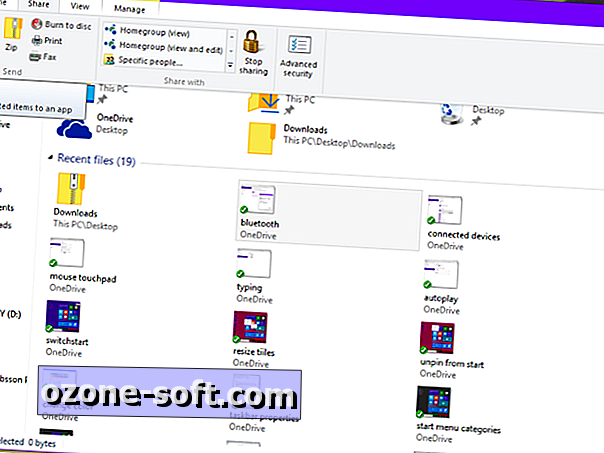
Medan det finns en knapp med en klick på Share i Utforskaren, är den faktiskt gömd i menyn Dela. Klicka på Dela för att öppna delningsmenyn. Beroende på vilken typ av fil du har valt kommer olika alternativ i delningsmenyn att vara tillgängliga för dig. Om du till exempel har valt en mapp och inte en fil, kommer delningen att bli gråtonad och knappen Zip är tillgänglig. Från menyn Dela kan du också zip, bränn, skriva ut och faxa filer, samt ändra alternativ för nätverksdelning.
Steg 3: Klicka på Dela-knappen
Dela- knappen har samma trepunkts-ikon som Windows 8 Share-charmen. Klicka på Dela- knappen om du vill öppna delningsfältet Dela.
Steg 4: Välj det program du vill dela med
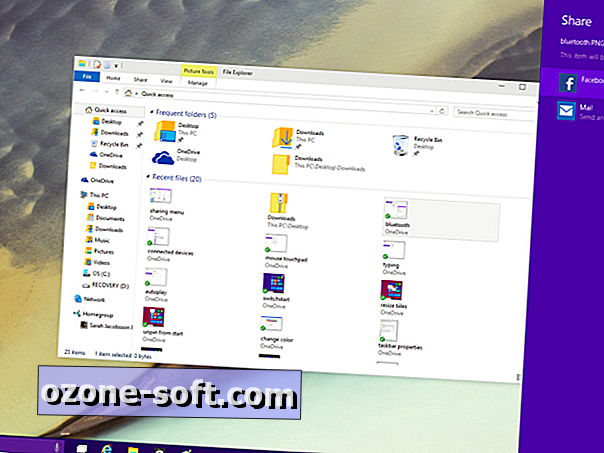
I delningsfältet visas en lista över appar som du kan dela din fil med. Återigen, beroende på vilken filtyp du försöker dela, kanske vissa appar inte dyker upp. Facebook och Twitter kommer inte dyka upp om du försöker dela en zippad mapp, men Mail kommer.
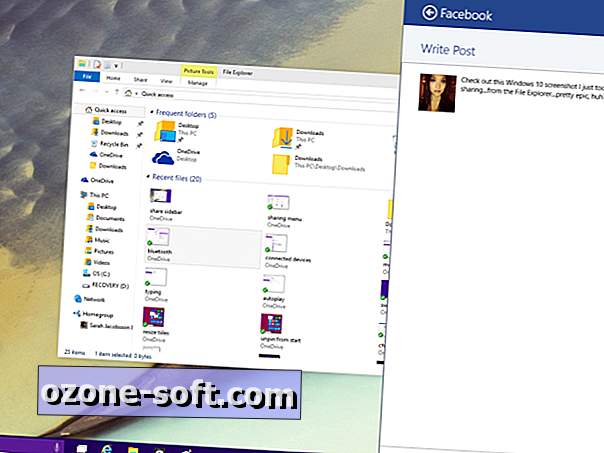
Steg 5: Konfigurera dina delningsalternativ
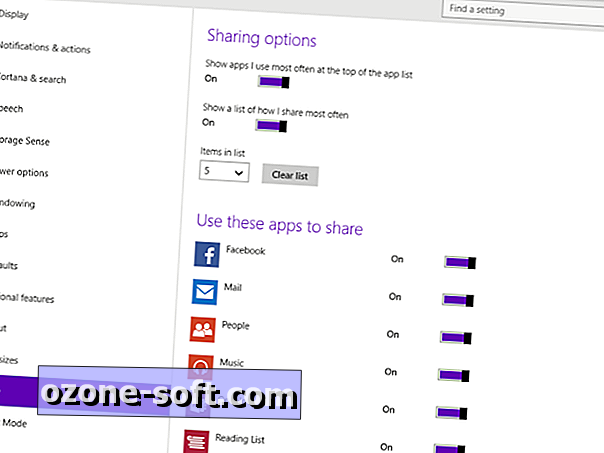
Som standard visar delbalkarna de appar som du delar mest med - för att ändra detta och andra delningsalternativ, gå till menyn Inställningar, klicka på System och öppna fliken Dela . Här kan du växla listan över ofta använda apparater på och av, välja hur många objekt som visas i den listan och aktivera och avaktivera delning helt och hållet för vissa appar.
Medan delning direkt från File Explorer är det verkligen praktiskt, verkar det inte vara ett sätt att dela med andra typer av media (t.ex. länkar) som inte visas i File Explorer. Eftersom det inte längre finns en Charms-bar, kan du inte bara klicka på Dela charm när du kommer över en webbplats som du vill dela till Facebook. Förhoppningsvis kommer Microsoft att hitta en lösning på detta innan den slutliga versionen av Windows 10-droppar.













Lämna Din Kommentar